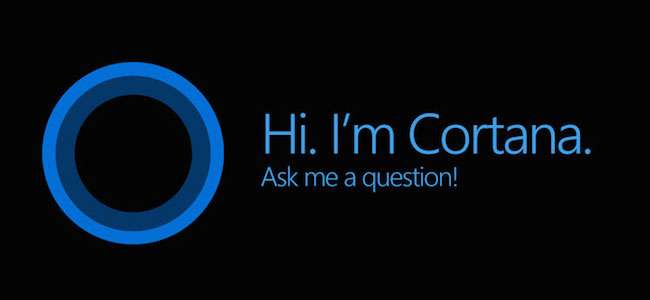
Cortanaa laskutetaan enemmän kuin yksinkertainen hakuominaisuus. Sen oletetaan olevan täysimittainen henkilökohtainen avustaja, aivan kuten Siri on Apple iOS -laitteissa. Tässä ovat Cortanan asennuksen ja käytön uudessa Windows 10 -tietokoneessa perusteet.
Jos haluat käyttää Cortanaa oikein, joudut ottamaan jotkut käyttöön tietosuoja-asetukset, joista olemme aiemmin keskustelleet , Erityisesti sinun on otettava käyttöön Yksityisyys-asetus kohdassa "Puhe, muste ja kirjoitus".
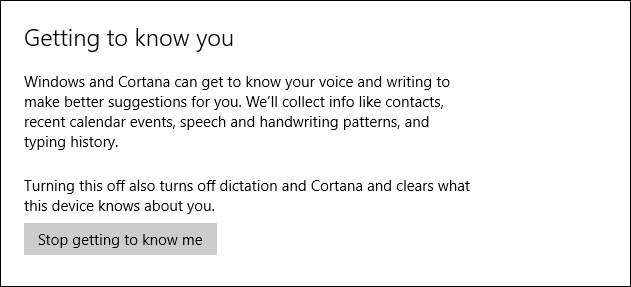
Lisäksi Cortana vaatii pääsyn sijaintiin, jonka olet saattanut sammuttaa, jos et lue aikaisempi artikkeli .
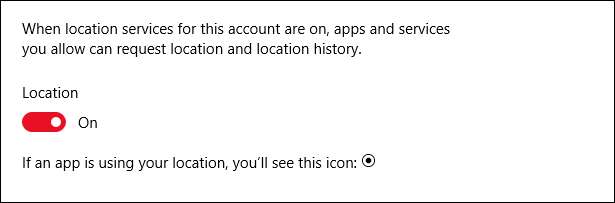
Kun Windows on "tutustumassa sinuun" ja sijainti on otettu käyttöön, voit aloittaa Cortanan käytön, vaikka pidätkin mielessä, siitä lähtien lähetät Microsoftille paljon henkilökohtaisia tietoja, jotka sitten tallennetaan pilveen. Jos haluat jakaa henkilökohtaisia tietoja, kuten kalenteritapahtumia ja yhteystietoja, puhemalleja ja kirjoitushistoriaa, Cortana ei välttämättä sovi sinulle.
Mitä Cortana voi tehdä
Cortana on sinun kaikkesi auttaja, joka voi toimittaa urheilutuloksia, säätä, uutisia sekä auttaa navigoinnissa, muistutusten asettamisessa ja muussa.
Cortanaan pääsee napsauttamalla tehtäväpalkin hakutoimintoa.
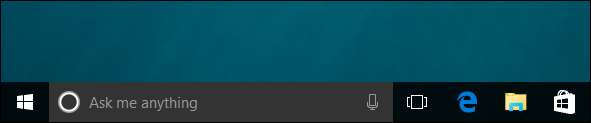
Voit säätää hakupalkkia napsauttamalla hiiren kakkospainikkeella tehtäväpalkkia ja valitsemalla haluamasi tyylin.
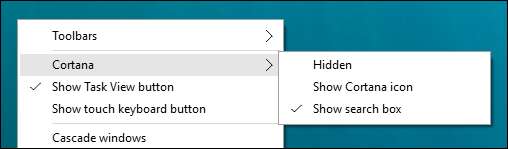
Kaikissa esimerkeissämme käytämme hakukenttää. On tärkeää pitää mielessä, että jos sinulla on Cortana käytössä ja piilotat sen, se on edelleen aktiivinen ja voit silti käyttää sitä.
Kun napsautamme hakukenttää, Cortana avautuu. Se näyttää asiaankuuluvat tiedot kiinnostuksen kohteidesi ja harrastuksesi perusteella.
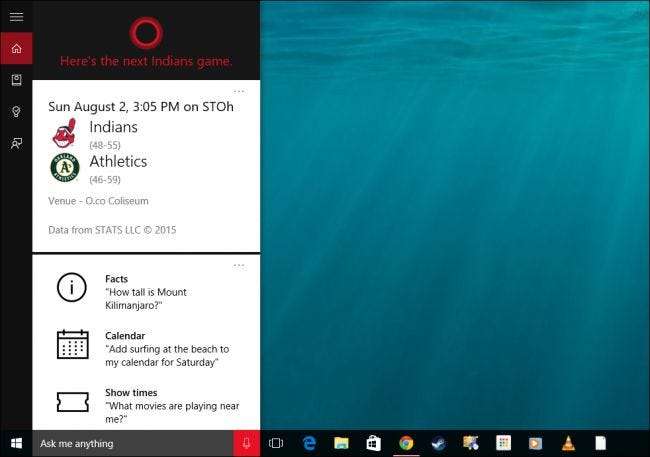
Voit myös kysyä faktoja ja antaa sen suorittaa tehtäviä.
Jos napsautat Muistikirja-kuvaketta vasemmassa reunassa, voit määrittää Cortanan ja etenkin sen sinulle tarjoamat tiedot.
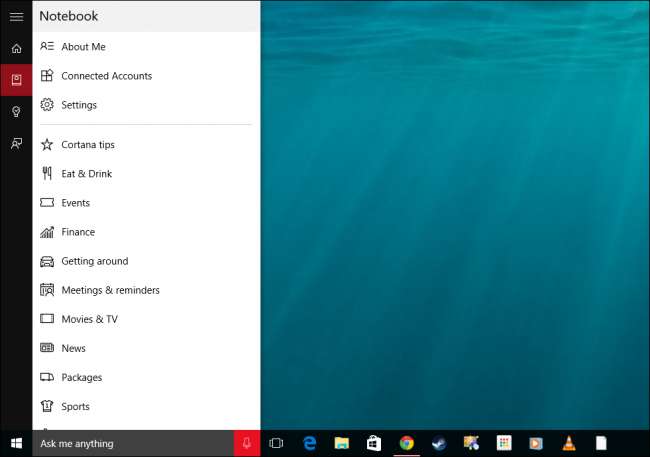
Voit muuttaa nimeä, jonka Cortana käyttää osoittaakseen sinut tai miten se lausuu sen, ja voit muokata suosikkipaikkojasi, jotka ovat "koti, työpaikka ja muut tallennetut suosikkipaikat".

Cortana saattaa muistuttaa sinua hieman Googlen Nyt-palvelusta, koska sen näyttämät tiedot on jaoteltu kortteihin. Kortit on jaettu kahteentoista luokkaan.
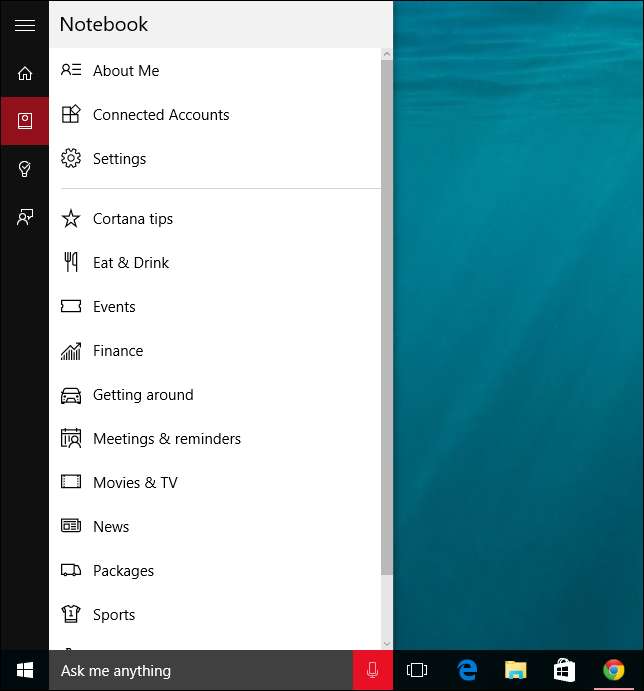
Kunkin luokan kohdalla voit poistaa kortit käytöstä tai poistaa ne käytöstä, mikä tarkoittaa, että jos et halua nähdä Cortanan vinkkejä, sinun kannattaa yksinkertaisesti poistaa vihjekortit käytöstä.

Jotkut vihjekortit voidaan määrittää vain sammuttamalla tai pois päältä. Esimerkiksi "Syö ja juo" -kortin avulla voit vastaanottaa suosituksia Foursquareiltä, lisätä tunnelmaa ja niin edelleen.
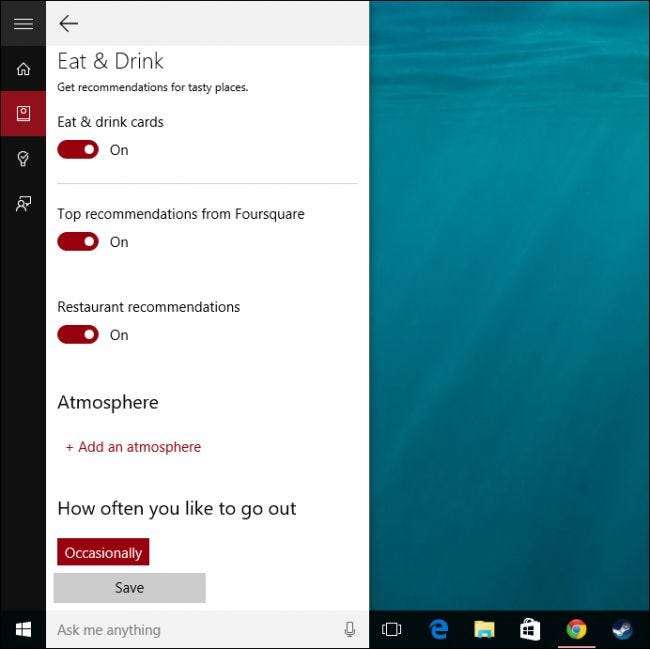
Cortana antaa sinun myös lisätä muistutuksia, joita voidaan hallita ja lajitella ajan, paikan ja henkilön mukaan.
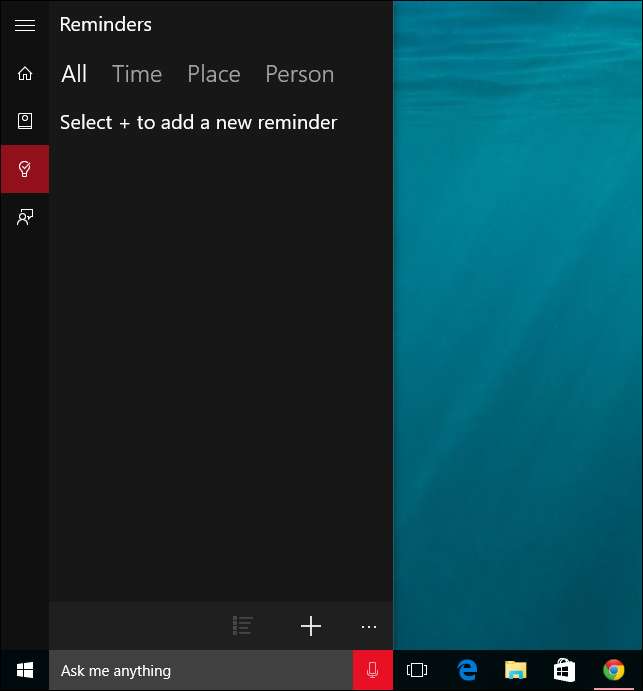
Lopuksi, jos haluat antaa palautetta, voit lähettää ideoita, tykkäyksiä tai ei-tykkäyksiä Microsoftille sekä lisätä kuvakaappauksen, jos haluat.
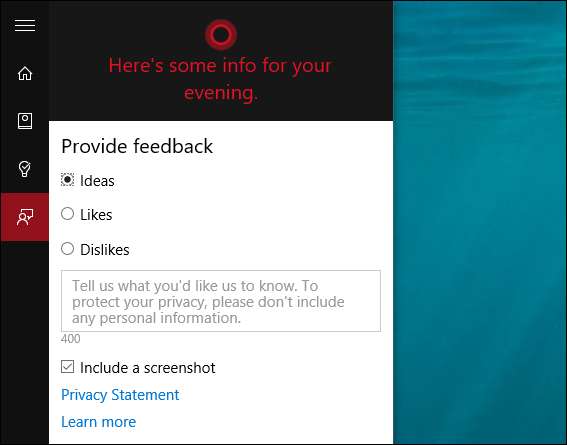
Käytä jonkin aikaa, käy läpi kaikki nämä kohteet, erityisesti kannettavan kortit. Kuten näette, Cortana on erittäin konfiguroitavissa, mutta on tietysti melko paljon asioita, joita et ehkä käytä tai joita sinun ei tarvitse nähdä. Esimerkiksi sinulla ei ehkä ole mitään hyötyä rahoitustiedoista, tai et ehkä tee paljon matkustamista.
Sen lisäksi on kuitenkin muita tärkeitä asetuksia, jotka voit määrittää, joista puhumme seuraavassa osassa.
Cortanan asetukset
Cortanan yleiset asetukset voidaan määrittää Muistikirja-välilehdeltä. Ensimmäinen kohde, johon voit osallistua, on yksinkertaisesti sen kytkeminen päälle tai pois päältä. Tämä ei vaikuta jo ottamiisi tietosuoja-asetuksiin, joten jos et halua käyttää Cortanaa enää, voit myös poistaa käytöstä puheen, musteen kirjoittamisen ja kirjoittamisen sekä sijainnin, jos haluat.
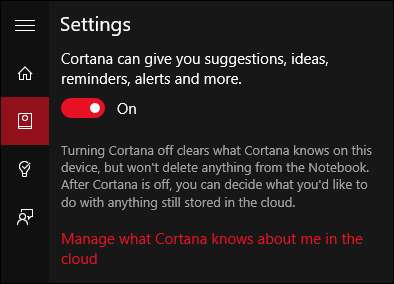
Cortana voidaan aktivoida myös äänelläsi. Kun sanot "Hei Cortana", se reagoi odottamaan seuraavaa komentoa. Voit määrittää tämän vastaamaan parhaiten kenellekään tai vain sinulle, mutta voidakseen tehdä sen, Cortanan on ensin opittava äänesi.
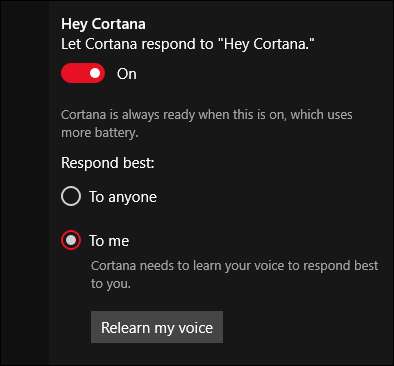
Mainitsimme aiemmin, että Cortana toimii ja toimii paljon kuin Google Now. Tätä varten se voidaan konfiguroida havaitsemaan seurantatiedot, kuten lentoja tai oletettavasti paketteja varten. Voit myös antaa sen ajoittaa toisinaan ajatuksia ja terveisiä hakukentässä. Nämä eivät ole häiritseviä, mutta saatat haluta sen jättävän sinut yksin.
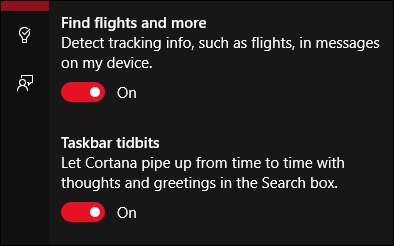
Lopuksi asetusten alaosassa on muita vaihtoehtoja Bing SafeSearch -asetusten ja muiden tietosuoja-asetusten hallitsemiseksi.
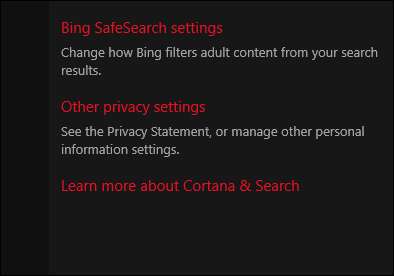
Ota yksityisyytesi vakavasti, koska Microsoft pyytää sinua luovuttamaan paljon henkilökohtaisia tietoja, jotta Cortana voi toimia tarkoitetulla tavalla. Jos et aio käyttää Cortanaa, uskomme vilpittömästi, että sinun ei tarvitse vain poistaa sitä käytöstä, vaan sammuttaa yllä mainitut yksityisyysasetukset.
Cortana on todennäköisesti jonkinlainen paradigman muutos Windows-käyttöjärjestelmässä. Se antaa Microsoftille tavan kilpailla Sirin ja Ok Googlen kaltaisten kanssa ja todennäköisesti muuttaa tapaa, jolla monet käyttäjät ovat vuorovaikutuksessa tietokoneidensa kanssa.
Silti kestää jonkin aikaa, ennen kuin Windows-käyttäjät sopeutuvat, ja Cortana ei todennäköisesti ole oikea tapa olla yhteydessä tietokoneisiinsa, ainakaan heti. Aika kertoo vain, täyttääkö Cortana tosiasiallisesti kosketuksen ja hiiren välisen kuilun, mutta näkemämme perusteella se on hyvällä matkalla.
Jos sinulla on kysyttävää tai kommentteja, jotka haluat lisätä, jätä palautteesi keskustelufoorumillemme.







